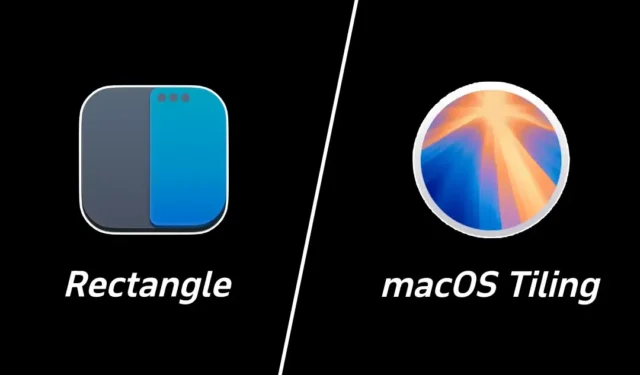
Години наред потребителите на macOS зависеха от приложения на трети страни като Rectangle, за да внедрят основни функции за управление на прозорци, включително клавишни комбинации и жестове с плъзгане за прихващане. Тези помощни програми преодоляха значителна празнина, като подобриха възможностите за многозадачност на Mac. Въпреки това, с пускането на macOS Sequoia, Apple най-накрая пусна своя собствена функция за подреждане на прозорци. Това повдига въпроса: Трябва ли да се придържате към Rectangle или да прегърнете естествената функция за подреждане на прозорци на macOS, тъй като и двете не могат да се използват едновременно?
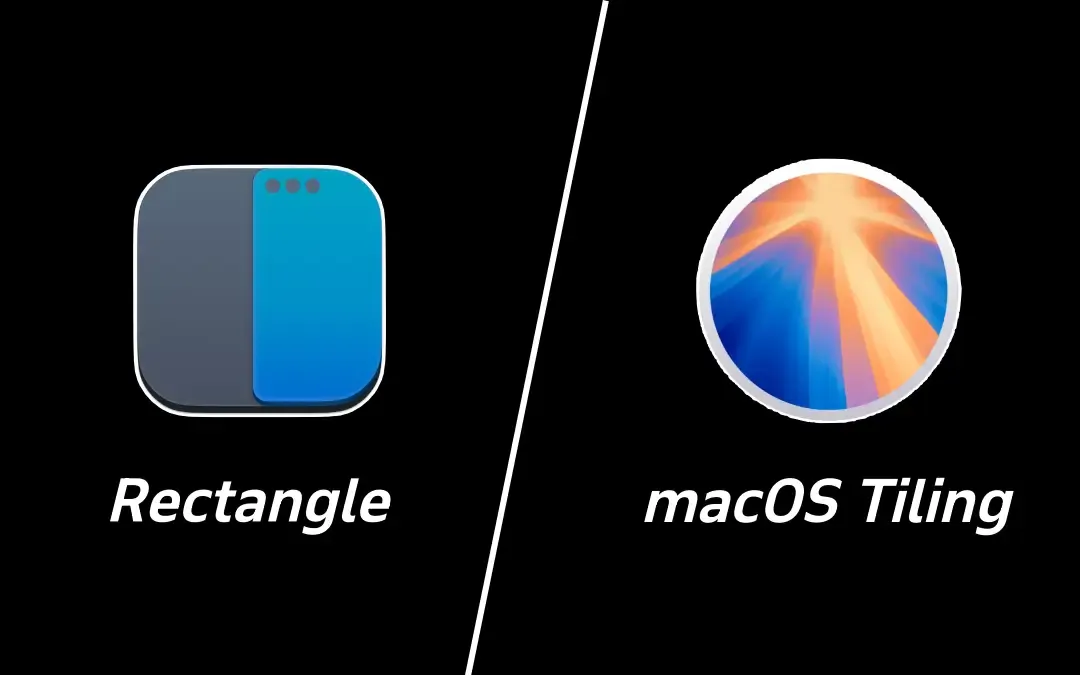
Предупреждение за спойлер – Rectangle все още осигурява превъзходно управление на прозорци в сравнение с естествените функции за подреждане на macOS и скоро ще се задълбоча в това.
1. Още опции за подреждане
Въпреки че опциите за подреждане на macOS Sequoia са похвално подобрение, те са ограничени до основни оформления, които разделят екрана на половини и четвърти. За разлика от това, Rectangle значително подобрява вашия работен процес, като позволява подреждане на прозорци в трети, шести или дори потребителски размери. Можете без усилие да щракнете прозорец, за да заемете една трета от екрана, или да създадете сложни оформления, като групирате няколко прозореца заедно.
Rectangle също така предлага гъвкавост при подреждане за регулиране на размерите на прозорците, малко по-големи или по-малки, съобразно предпочитанията на потребителя. Въпреки че тези опции може да не са от съществено значение за всички, Rectangle може да се адаптира към различни изисквания за подреждане, докато естественото подреждане изисква корекции във вашия работен процес, за да работи.
По-долу е представено обобщение на клавишните комбинации, свързани с различни опции за подреждане на прозорци, предлагани от приложението Rectangle.
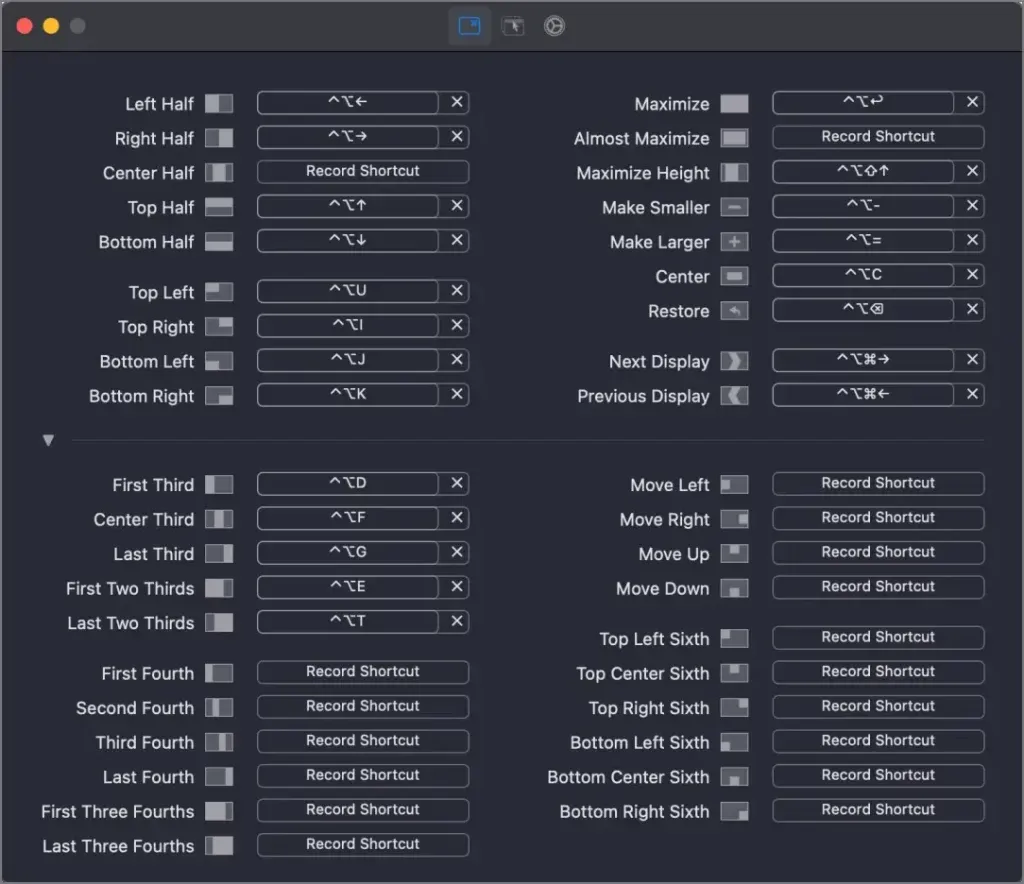
2. Лесно променяйте клавишните комбинации
Rectangle дава възможност на потребителите да персонализират изцяло клавишните комбинации. Независимо дали искате да преместите прозорци между мониторите или да ги преоразмерите, за да паснат на конкретни области, всичко е управляемо чрез персонализирани клавишни комбинации. От друга страна, macOS Sequoia предоставя преки пътища с ограничено персонализиране и въпреки че има заобиколно решение за промяна на тези преки пътища, процесът е сложен и дълъг.
3. Пълен контрол върху областите за плъзгане и пускане
Зоните за плъзгане и пускане в Rectangle са напълно адаптивни. Например, когато плъзнете прозорец в горния ляв ъгъл, потребителите могат да изберат той да заема или цялата лява половина, или само горния ляв ъгъл на екрана. Напротив, собствените опции за подреждане на macOS изискват придържане към предварително дефинирани оформления.

4. Режим Todo: Закачете приложение отстрани
Режимът Todo на Rectangle е отличителна характеристика, която позволява на потребителите да закачат приложение (като списък със задачи) отстрани на екрана си, като безпроблемно коригират други прозорци, за да паснат на новото оформление, сякаш самият екран е преоразмерен, за да побере закачените приложение.
Например, използвам приложение за бележки, за да записвам идеи, докато провеждам проучване, но можете да изберете всяко приложение, което отговаря на вашите нужди. В настройките на Rectangle опциите за персонализиране на позицията, ширината и други предпочитания на фиксираното приложение са лесно достъпни. За разлика от това, естественото подреждане на macOS не поддържа такива разширени функции.
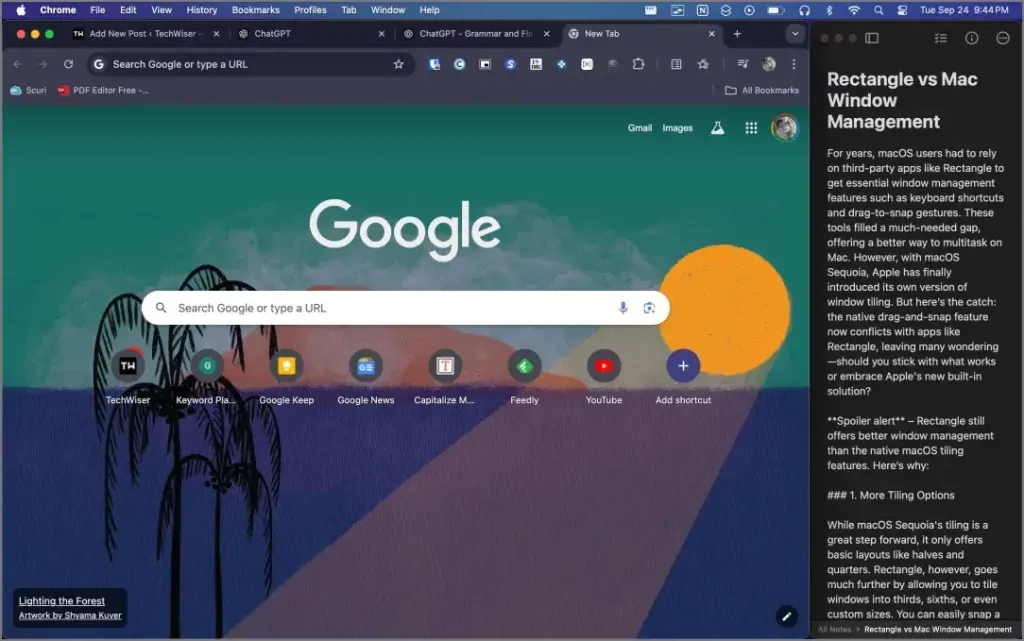
5. Персонализирайте празнините между прозорците
Rectangle предоставя гъвкавостта за промяна на разстоянието или празнините между прозорците, което води до по-чисто работно пространство, което помага за поддържане на фокуса върху задачите. Въпреки че настройките на macOS ви позволяват да изберете дали да оставите пространство между прозорците, те не предоставят опция за определяне на точното количество пространство. С Rectangle можете да настроите фино тези пропуски според вашите предпочитания.
Предимство на macOS: Снимайте няколко Windows с едно кликване
Едно ясно предимство, което macOS предлага, което отсъства в Rectangle, е възможността за прихващане на няколко прозореца едновременно с една клавишна комбинация. Вместо да регулират отделно един прозорец отляво и друг отдясно, интелигентните клавишни комбинации на macOS позволяват и на двата прозореца да щракнат на мястото си бързо. Положителната бележка е, че можете да използвате тази функция във връзка с разширените възможности за подреждане на прозорци на Rectangle, което ви позволява да се насладите на най-доброто от двата свята.
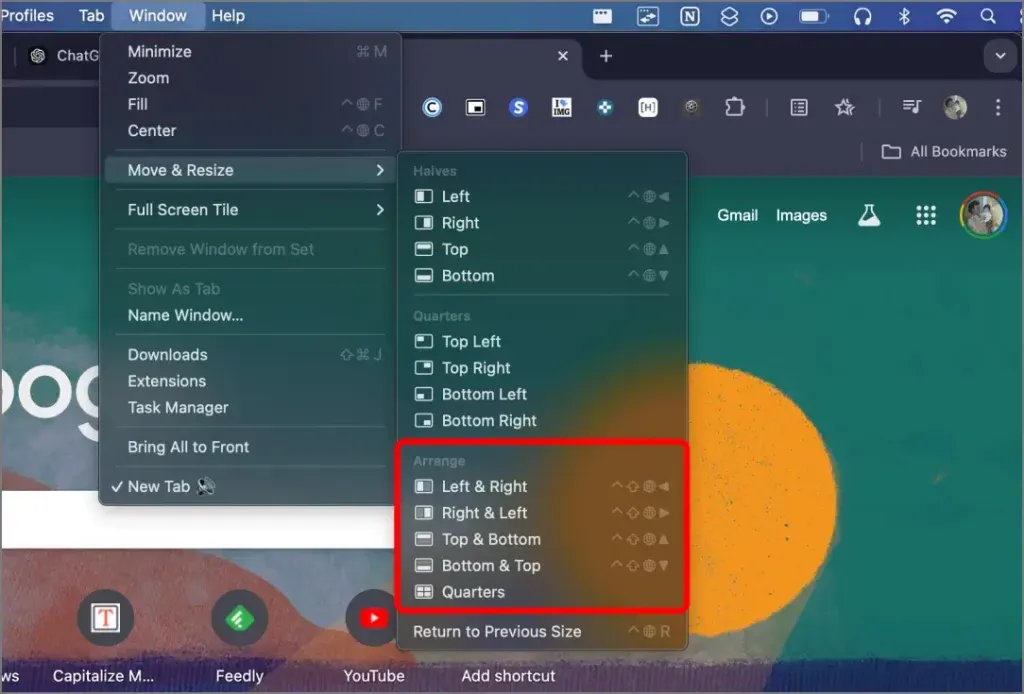
Цена
Естествената функция за подреждане на прозорци в macOS Sequoia е безплатна за използване, което не е изненадващо. Междувременно Rectangle работи по freemium модел. Безплатната версия предоставя адекватен набор от опции и настройки, подходящи за повечето потребители.
Pro версията е на цена от $10,99, с наличен 10-дневен безплатен пробен период. Тази надстройка предлага подобрени функции като персонализирани настройки на размера и позицията, бързи снимки, работно пространство с предварително дефинирани приложения и преки пътища, наред с други предимства.
Правоъгълник срещу macOS Window Tiling
Rectangle ли е инструментът, който предпочитате? Можете напълно да деактивирате естествената функция за подреждане на macOS, за да избегнете конфликти.
- Отидете до Системни настройки > Работен плот и докинг станция .
- Под Windows деактивирайте опцията Плочка чрез плъзгане на прозорци към краищата на екрана .
Въпреки това, ако родните опции са задоволителни за вас, не се колебайте да деинсталирате Rectangle. Използването на двете функции едновременно може да доведе до конфликти.
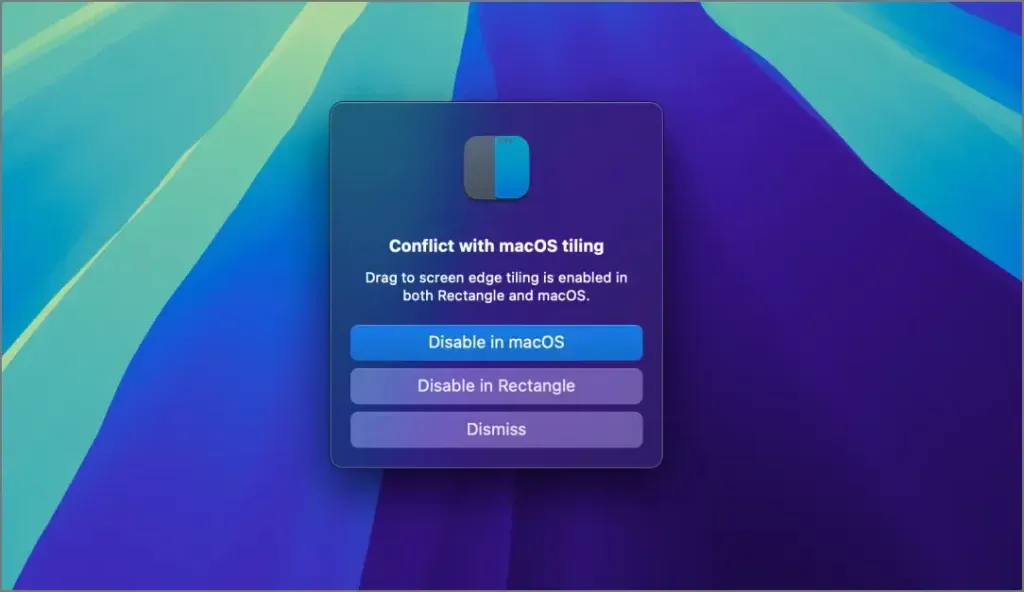
В заключение, докато macOS Sequoia напредна с функциите си за управление на прозорци, Rectangle продължава да бъде по-адаптивната и адаптивна опция, особено за потребители, които търсят разширени опции за подреждане и подобрен контрол върху подреждането на своите прозорци.
Липсват функции на Windows на Mac? Тези 8 приложения могат да помогнат




Вашият коментар